Windows 11 媒體創建工具 (2022):如何安裝/更新
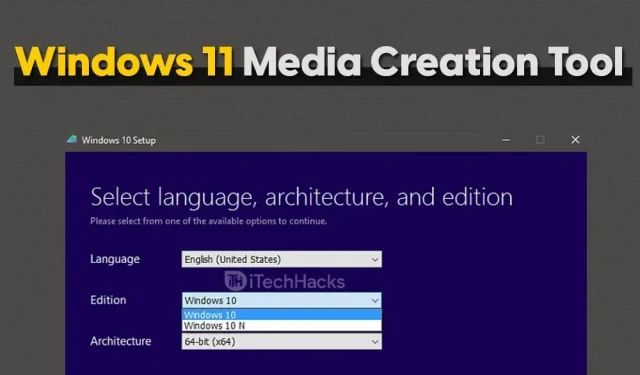
Windows 11 媒體創建工具允許用戶將當前版本的 Windows 升級到 Windows 11。他們還可以創建啟動磁盤,以便在他們使用的任何其他設備上安裝 Windows 11。Windows Media Creation Tool 是更新 Windows 或安裝新版本 Windows 的最流行方法之一。
如果您想將系統升級到 Windows 11,可以使用 Windows 11 媒體創建工具來執行此操作。該工具易於使用,通過遵循正確的指南,您將能夠輕鬆升級到 Windows 11。如果您不知道如何使用該工具,那麼您來對地方了。在本文中,我們將討論如何使用 Windows 11 媒體創建工具。
你需要什麼?
在繼續學習 Windows 11 媒體創建工具指南之前,我們先討論一下在整個過程中需要的一些事項。為了使用媒體創建工具繼續進行 Windows 更新過程,您需要執行某些操作。

- 確保您有一台安裝 Windows 的計算機。
- 在繼續該過程之前,請先備份您的數據。如果發生數據丟失,如果您有數據的備份副本,則可以輕鬆恢復數據。
- 確保您有穩定的互聯網連接。您需要具有良好速度的互聯網連接來下載 Windows,然後更新 Windows 或創建可啟動 USB 驅動器。
- 確保您有至少 8 GB 的 USB 驅動器。如果您不更新 Windows,而是使用媒體創建工具創建可啟動 USB 驅動器,則需要此文件。
如何使用Windows 11媒體創建工具
獲得所需的一切後,您可以開始使用媒體創建工具更新 Windows。本文的這一部分將討論如何使用 Windows 11 媒體創建工具升級到 Windows 11。
- 首先,單擊指向 Microsoft 官方網站的鏈接。選擇“Windows 11”。
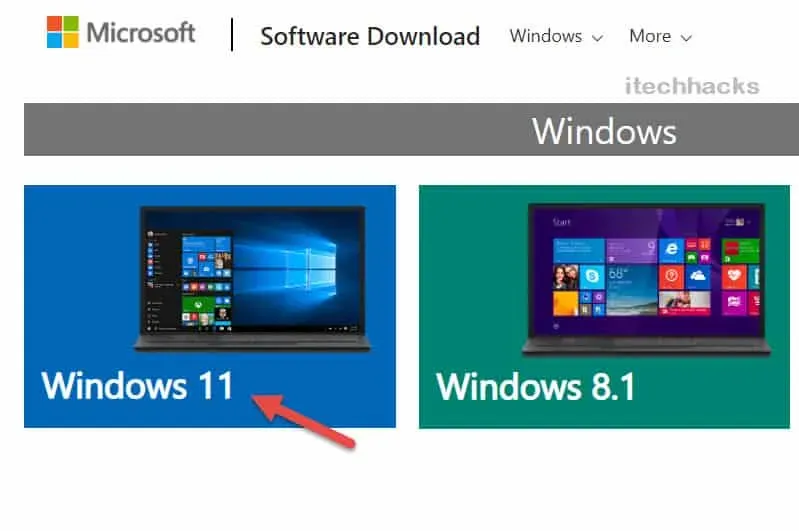
- 現在您將獲得與 Windows 11 相關的所有信息。單擊“立即下載”。
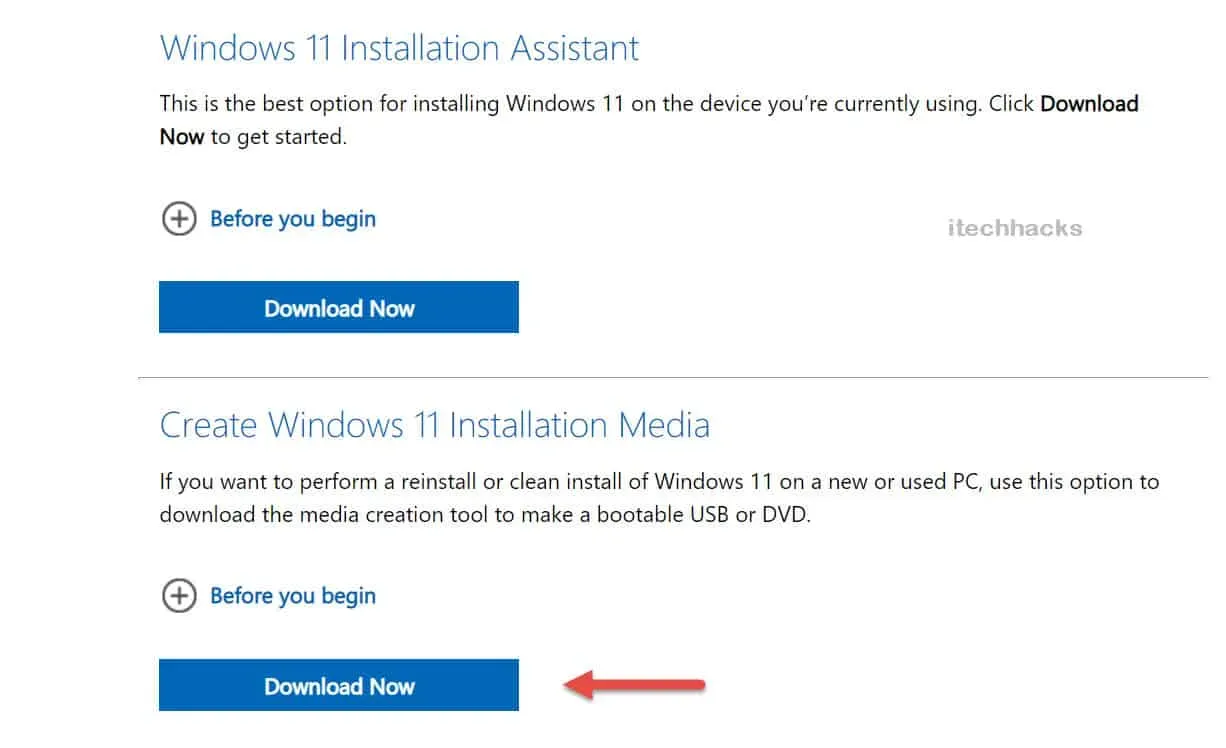
- 下載適用於 Windows 11 的媒體創建工具後,在您的電腦上啟動它。系統將提示您接受許可條款。一旦你這樣做了,你會看到一個屏幕,上面寫著“準備一些東西”。
- 然後,您將在屏幕上看到兩個選項:“立即升級此電腦”和“為另一台電腦創建安裝介質(USB 閃存驅動器、DVD 或 ISO 文件)”。
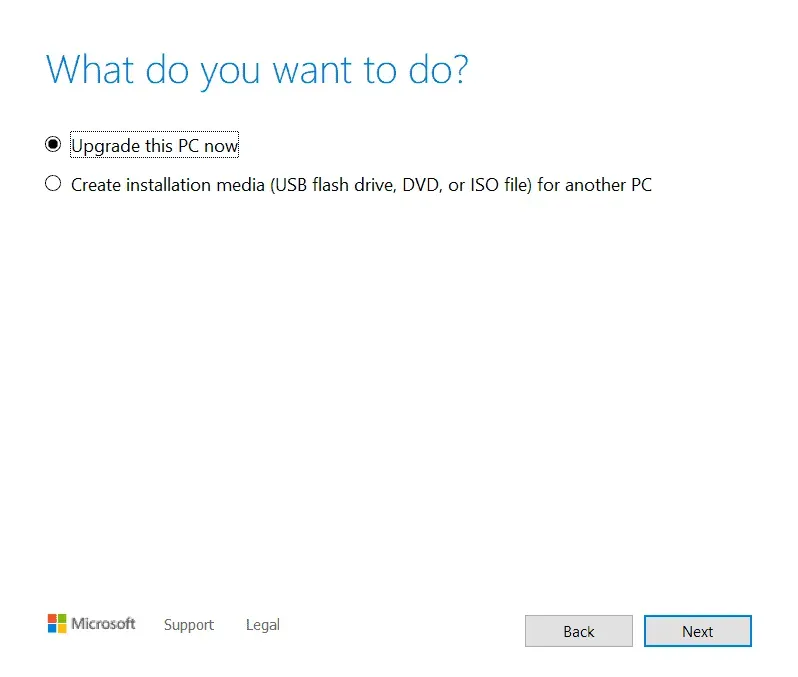
- 更新此計算機 – 如果您想要更新運行媒體創建工具的計算機,請選擇此選項。
- 為另一台電腦創建安裝介質 – 如果您想為另一台電腦創建可啟動 USB 驅動器,請選擇此選項。
下載 Windows 11 媒體創建工具
| 開發商 | 微軟 |
| 版本 | 媒體創建工具 Windows 11 |
| 尺寸 | 9.4MB |
| 價格 | 自由的 |
| 建築學 | 64位 |
| 下載鏈接 | 在這裡下載 |
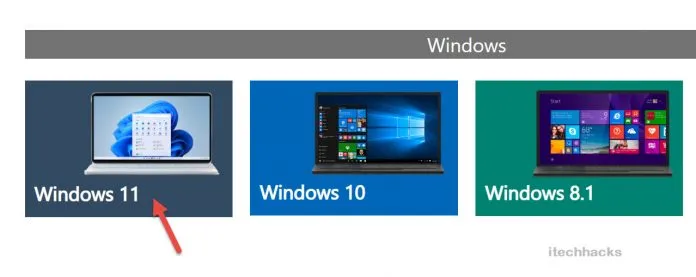
更新此 PC 版本:安裝 Windows 11
如果您選擇“立即升級此電腦”選項,請按照以下步驟操作:
- Windows Media Creation 將開始加載 Windows 11。
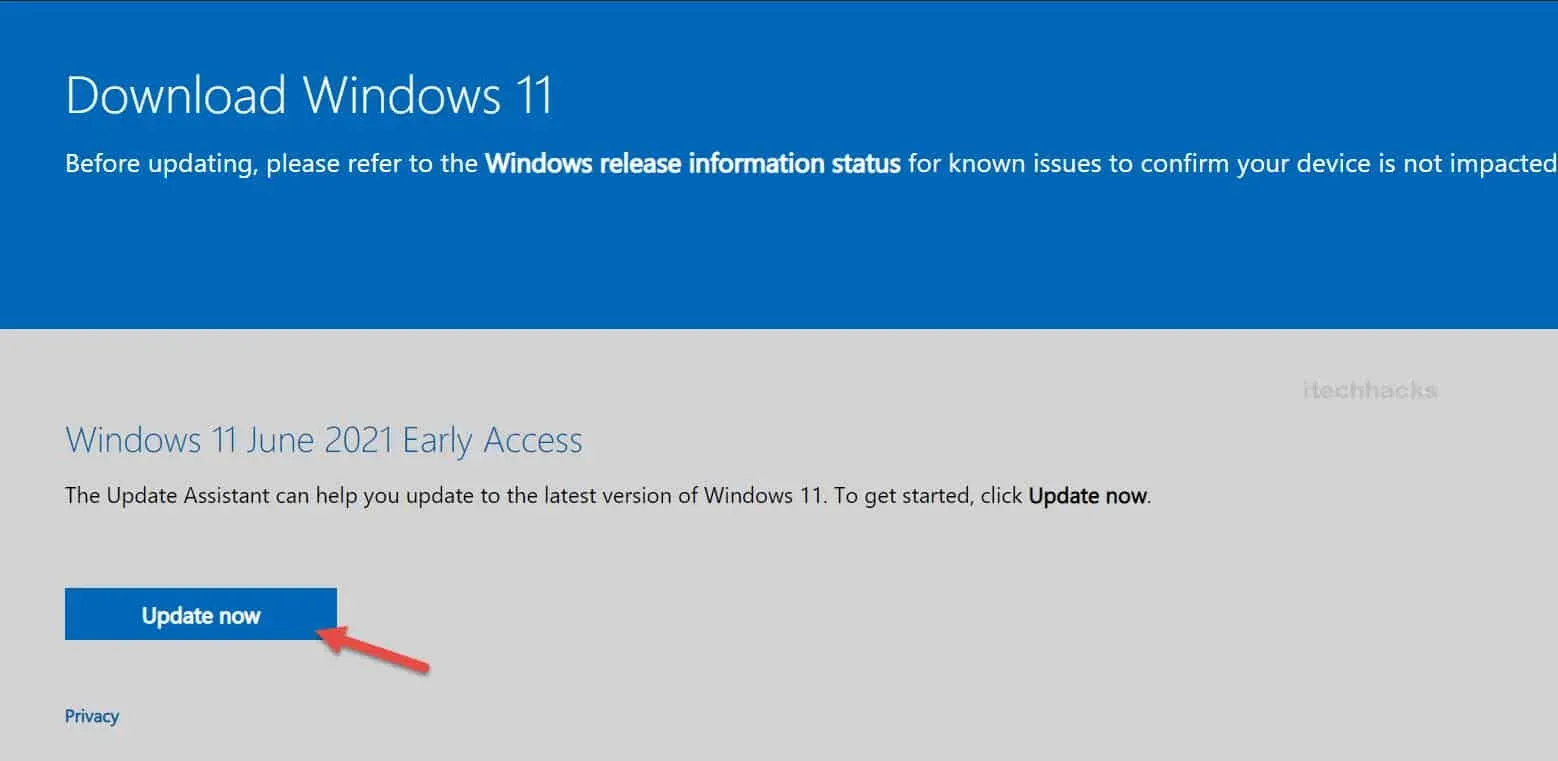
- 成功下載 Windows 後,您將能夠將其安裝到您的計算機上。
- 完成安裝過程,系統將提示您的電腦完成設置。完成 Windows 11 設置後,您將能夠在系統上使用 Windows 11。
為不同的 PC 版本創建安裝介質
如果您選擇“為另一台電腦創建安裝介質”,請按照下列步驟操作:
- 當您選擇此選項時,系統將提示您選擇要安裝的 Windows 語言、版本和體系結構。
- 如果您希望媒體創建工具自動選擇本機的設置,您可以單擊“使用此電腦的推薦設置”。之後單擊“下一步”。
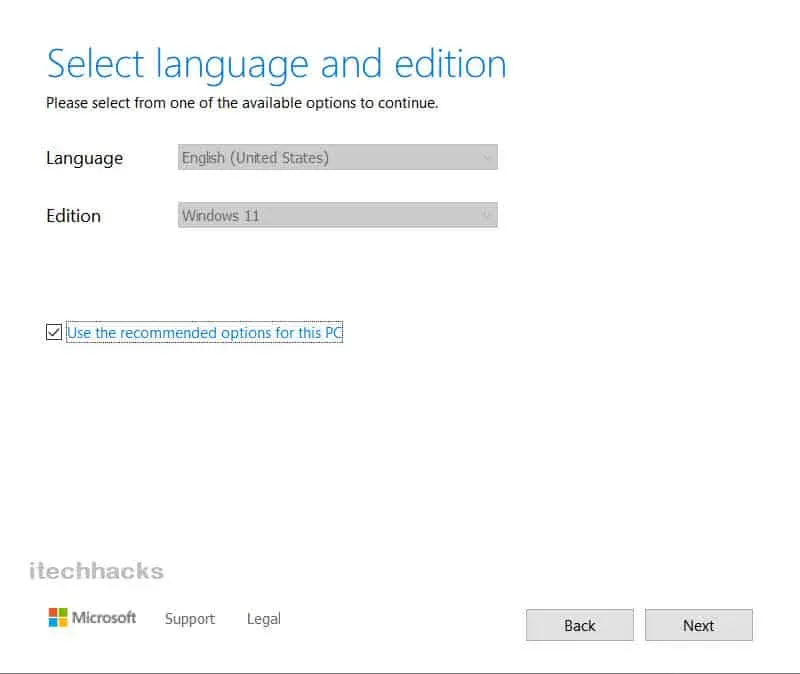
- 接下來,您將在窗口中看到兩個選項:“USB驅動器”和“ISO文件”。
- USB閃存盤。如果您選擇此選項,Windows Media Creation 將為您創建一個可啟動的 USB 驅動器。
- ISO 文件。如果選擇此選項,媒體創建工具將下載 ISO 文件。稍後,您可以刻錄 ISO 文件以創建可啟動 USB 驅動器或 DVD。
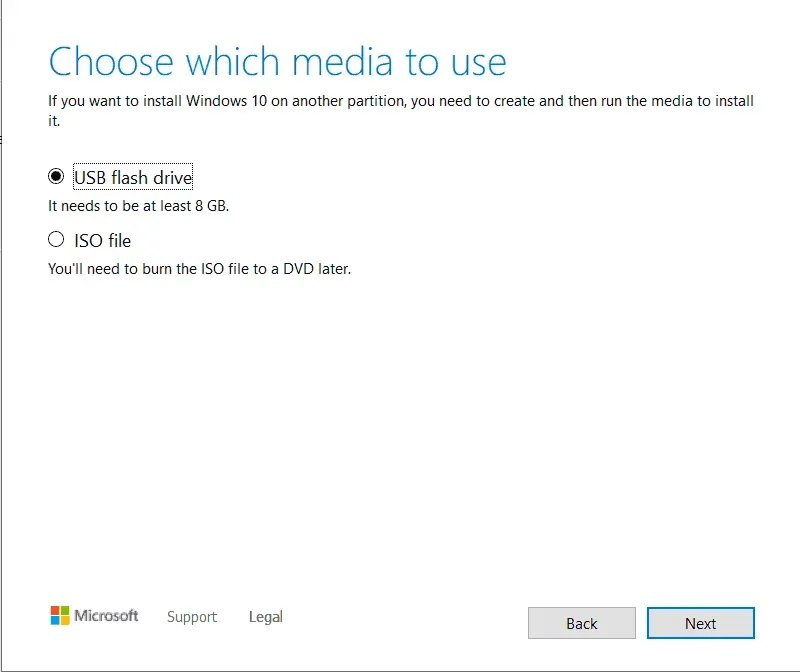
- 如果您選擇 USB 驅動器選項,請確保您已連接具有至少 8 GB 存儲空間的 USB 驅動器。媒體創建工具將開始下載 Windows 11 並自動將其刻錄到 USB 驅動器。
- 如果您選擇“ISO 文件”選項,將下載 Windows 11 ISO 文件。稍後,您可以使用 Power ISO 等刻錄工具對其進行刻錄。您可以使用此類工具將 ISO 文件刻錄到 USB 驅動器。
- 創建可啟動的 Windows 11 USB 驅動器後,將 USB 驅動器插入要升級到 Windows 11 的計算機。
- 連接 USB 驅動器後,啟動進入 BIOS 並安裝 Windows。
最後的話
這是使用 Windows 11 媒體創建工具將電腦升級到 Windows 11 的方法。請正確按照本文提到的步驟使用 Windows 11 媒體創建工具。



發佈留言